Alguns usuários do Windows 10 estão reclamando de um problema com a instalação de um determinado pacote em seus computadores. Sempre que estão tentando executar o instalador, o processo de instalação é interrompido com uma mensagem de erro “Este pacote de instalação não pôde ser aberto“. Esse problema geralmente ocorre devido à descontinuidade do instalador do Windows serviço nos computadores afetados. Se você estiver enfrentando o mesmo problema, primeiro vá para essas soluções alternativas e se as soluções alternativas não fazem muito, vá para as soluções.
Soluções Alternativas–
1. Tente instalar o pacote de uma conta administrativa em seu computador.
2. Verifique se o pacote é para outra versão do Windows 10 (32 ou 64 bits).
3. Desative o antivírus temporariamente em seu computador. Depois de desativar o antivírus, tente instalar o pacote.
4. Esse erro também prevalece se o pacote do instalador estiver em uma unidade flash ou unidade de rede. Tente executar os instaladores de uma unidade local do seu computador.
Se o problema persistir, vá para estas soluções-
Fix-1 Execute o solucionador de problemas de compatibilidade-
Um solucionador de problemas de compatibilidade detectará se há algum problema com a compatibilidade do pacote.
1. Vá para o local do instalador do pacote.
2. Clique com o botão direito no pacote do instalador e clique em “Propriedades”Para abrir as propriedades dele.

3. No Propriedades janela, vá para o “Compatibilidade" aba.
4. Clique em "Execute o solucionador de problemas de compatibilidade“.
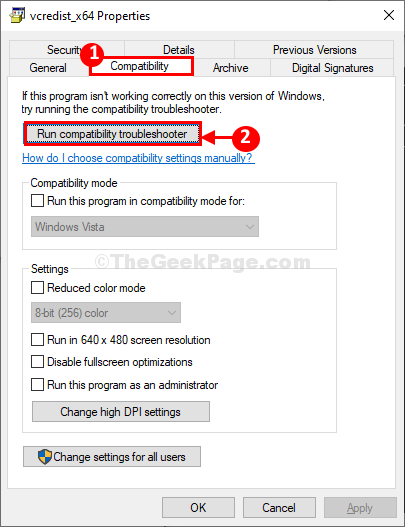
Solucionador de problemas de compatibilidade de programa detectará se há algum problema de compatibilidade. Se houver algum, ele irá solucionar o problema.
Tente executar o instalador do pacote novamente em seu computador.
Verifique se ele abre ou se o erro continua.
Fix-2 Modify Registry Editor-
1. Pressionando Chave do Windowse a 'R‘Juntos para abrir a janela Executar.
2. No Corre janela, digite “regedit”E então aperte Entrar.

O Editor do Registro a janela será aberta.
Antes de prosseguir para a correção principal, configure um backup do seu registro.
3. Quando você vê o Editor de registro janela, clique em “Arquivo”Na barra de menu e clique em“Exportar“.
Salve o registro no seu computador clicando em “Salve “.

Você pode recuperar o registro se algo der errado.
4. Dentro Editor de registro janela, navegue até este local no lado esquerdo-
Computer \ HKEY_LOCAL_MACHINE \ SYSTEM \ CurrentControlSet \ Control \ FileSystem
5. No lado direito do Editor de registro janela,Duplo clickno "NtfsDisable8dot3NameCreation" chave.
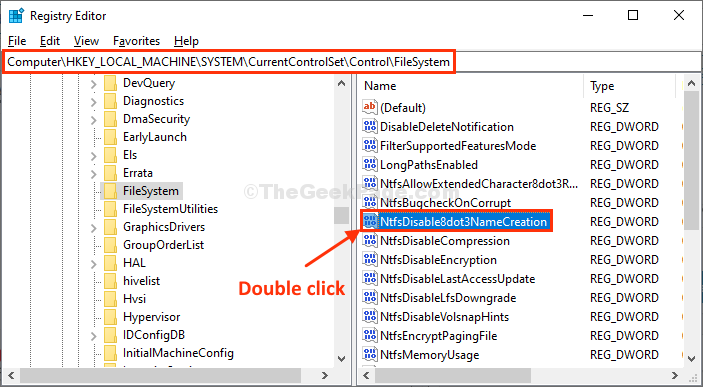
6. Agora, defina o 'Dados do valor:' para "0”E depois clique em“OK”Para salvar as alterações.
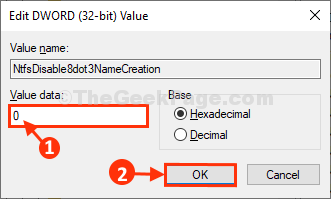
7. Da mesma forma, Duplo clicksobre "Win31FileSystem”Para modificar seus dados de valor.
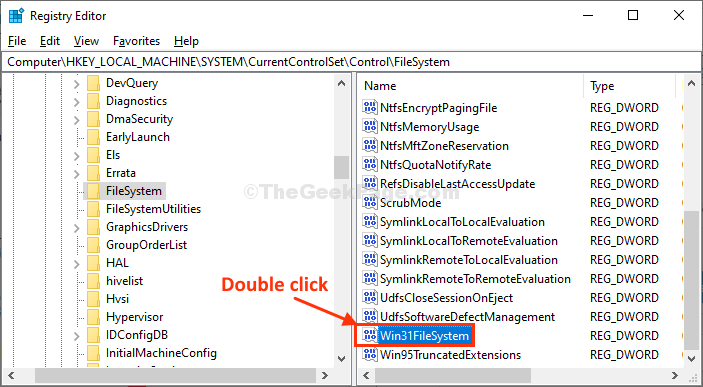
8. No Editar valor DWORD (32 bits) janela, certifique-se de ‘Dados do valor:' é "0“.
9. Por fim, clique em “OK”Para salvar as alterações.
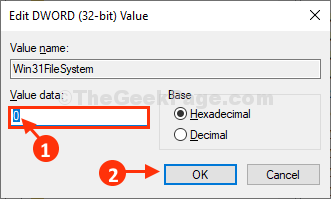
Perto Editor de registro janela.
Tente instalar o pacote novamente no seu computador. Você não deve enfrentar o erro adicional.
Fix-3 Verifique se o Windows Installer está sendo executado-
instalador do Windows é um serviço que adiciona ou modifica um instalador de pacote.
1. Primeiramente, pressione ‘Tecla Windows + S‘E digite“Serviços“.
2. Depois disso, clique no botão “Serviços”Na lista de Serviços.

Os serviços a janela será aberta.
3. No Serviços janela, role para baixo na lista de serviços.
4. Então, Duplo click no "instalador do Windows" serviço.

5. Dentro Propriedades do Windows Installer janela, clique em “Começar”Para iniciar o serviço em seu computador.
6. Depois de fazer tudo isso, clique em “Aplicar”E depois clique em“OK”Para salvar as alterações.

Perto Serviços janela.
Tente executar o instalador do pacote novamente em seu computador. Seu problema deve ser corrigido.
Fix-4 Registre novamente o mecanismo do Windows Installer com CMD-
1. Para lançar o Corre janela, pressione Tecla Windows + R chaves juntas.
2. Agora, digite “cmd”E então pressione Ctrl + Shift + Enter.

Isso irá abrir o Prompt de comando janela com direitos administrativos.
3. Para cancelar o registro e registrar novamente o serviço do instalador do Windows, copiar colar e acertar Entrar.
msiexec / cancelar registro. msiexec / regserver
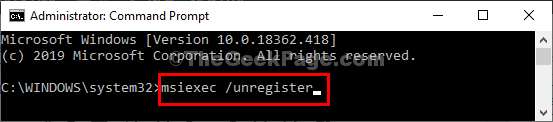
Perto Prompt de comando janela do seu computador.
Reinício seu computador para salvar as alterações.
Após a reinicialização, tente instalar o pacote novamente em seu computador. Seu problema deve ser resolvido.


